Solución de problemas de suscripción con la app TeamsWork
- Marc (TeamsWork)

- 16 ago 2024
- 4 Min. de lectura
Actualizado: 4 jul
Hola,
Lamentamos que estés teniendo problemas durante el proceso de suscripción.
Lamentablemente, este proceso es gestionado directamente por Microsoft, por lo que no tenemos control sobre él.
PD: Algunos clientes han logrado finalizar la suscripción utilizando los siguientes métodos alternativos:
Intenta usar una tarjeta diferente. Como recordatorio, no puedes usar tarjetas virtuales ni prepagadas. Lee más sobre tarjetas rechazadas en el sitio web de Microsoft.
Se muestra Disponible solo en determinados países/regiones o No disponible en tu región
Si ninguno de estos métodos funciona para ti, permítenos abrir un ticket con Microsoft en tu nombre. Si estás de acuerdo, necesitaremos:
Un video desde el momento en que seleccionas nuestra app hasta que aparezca el mensaje de error. Asegúrate de cambiar tu idioma a inglés primero. Puedes usar esta herramienta para grabar video:
2. Compártenos:
una dirección de correo electrónico
un número de teléfono con código de país
Envía toda la información a nuestro correo de contacto: marc @ teamswork.app
Ten la seguridad de que nuestro equipo de soporte está comprometido a encontrar una solución para ti rápidamente.
Ya estoy suscrito, pero no aparece
Si ya te suscribiste pero no aparece, estas son algunas razones comunes por las que esto puede ocurrir:
La suscripción aún no se ha activado. Puedes seguir las instrucciones paso a paso para activarla aquí.
La suscripción se realizó en una región diferente. Esto aplica si te suscribiste a Ticketing As A Service, disponible en tres regiones distintas. Para más detalles y orientación específica por región, consulta este blog.
Si nada de esto ayuda, contáctanos con 2 capturas de pantalla:
Desde la página de administración de M365:
https://admin.microsoft.com/Adminportal/Home#/subscriptions
Captura de la pestaña de suscripciones en el área de configuración:

Se muestra Disponible solo en determinados países / regiones o No disponible en tu región
Ofrecemos versiones regionales específicas de nuestro Ticketing As A Service para cumplir con los requisitos locales de cumplimiento y rendimiento. Obtén más información sobre Ticketing As A Service y su disponibilidad regional en este blog.
Si ves un mensaje como "Disponible solo en determinados países/regiones" o "No disponible en tu región", sigue los pasos a continuación.

Para Azure Marketplace:
Asegúrate de haber seleccionado tu país/región de facturación correcto en el pie de página.

Para AppSource:
Asegúrate de que el país en la configuración de tus cuentas de facturación coincida con tu país.
Nota: Esta configuración solo puede ser modificada por un administrador en el Centro de administración de Microsoft 365. https://admin.microsoft.com/Adminportal/Home#/BillingAccounts/billing-accounts

Idioma, país y país de facturación consistentes
Al gestionar tu suscripción a través de AppSource, es importante que el idioma, el país y el país de facturación sean consistentes en la configuración de tu cuenta. La información inconsistente puede generar errores al pagar o validar tu dirección de facturación.
Verifica que el país de facturación corresponda a tu ubicación real y coincida con el método de pago utilizado.

Asegúrate de que el idioma visualizado coincida con el país seleccionado en tu configuración de suscripción.

Si recientemente cambiaste tu país o idioma, revisa los detalles de la suscripción y actualízalos si es necesario.
Verifica que nuestra app no esté bloqueada
Como administrador, navega a:
Busca nuestra app y verifica que el estado no indique: Bloqueado
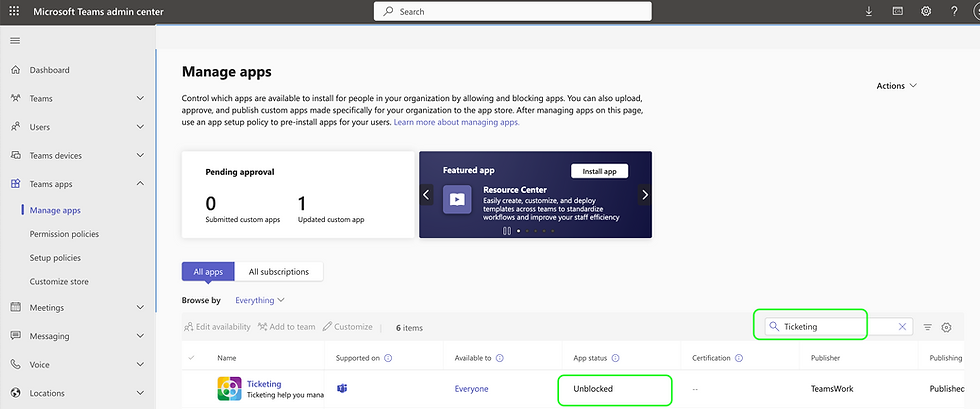
Estado de la suscripción: Pendiente. Activa tu suscripción.

Si realizaste un pedido correctamente, al hacer clic en "Configurar suscripción", Microsoft Teams te llevará a la página para activar tu suscripción. (ver abajo)

Si esta página de activación no aparece...
... o si se queda cargando...

... aún puedes activarla desde el administrador de Microsoft 365:
1) Navega a productos SaaS en la página de administración de Microsoft 365: https://admin.microsoft.com/Adminportal/Home#/subscriptions
2) Encuentra la suscripción de la app en la lista. Debería estar en estado "Pendiente". Haz clic para abrirla.

3) Haz clic en el enlace "Configurar cuenta". Esto te llevará a la página de activación.

Si ves varios elementos marcados como "Configuración pendiente", no te preocupes—tu suscripción solo será válida una vez la configures y actives. Puedes abrir los otros elementos y hacer clic en "Cancelar suscripción" para ordenar tu lista de suscripciones SaaS.
Suscribirse usando otras opciones
Si suscribirte desde Teams no te funciona, te sugerimos probar opciones alternativas, como suscribirte a través de AppSource, el Centro de Administración de Teams o Azure.
Sabemos que los problemas de suscripción pueden ser molestos, ¡pero estamos aquí para ayudarte! Si probaste los pasos anteriores y aún necesitas asistencia, no dudes en contactarnos. Nuestro equipo está comprometido en ayudarte a que todo funcione sin inconvenientes.
TeamsWork es miembro de la Microsoft Partner Network y se especializa en el desarrollo de Aplicaciones de Productividad que aprovechan el poder de la plataforma Microsoft Teams y su ecosistema dinámico. Sus productos SaaS, como CRM As A Service, Ticketing As A Service y Checklist As A Service, son muy apreciados por los usuarios. Son conocidos por su interfaz amigable, su integración fluida con Microsoft Teams y sus planes de precios accesibles. TeamsWork se enorgullece de desarrollar soluciones de software innovadoras que aumentan la productividad de las empresas, al tiempo que se mantienen accesibles para cualquier presupuesto.


Comentarios